小编告诉你bios设置在哪
- 分类:win8 发布时间: 2016年12月02日 07:00:01
bios设置在哪呢?很多网友们都会这个问题,我们都知道在使用U盘安装系统的时候,都需要进入bios,将开机启动项给改为U盘启动才能安装系统。所以在哪设置bios,那么就让小编告诉你们bios设置在哪吧。
一、热键进入BIOS
按主板的不同,在开机的第一时间按下对应的的热键就可以进入BIOS,不同品牌,不同型号的电脑进入BIOS的热键也不同。 有的在屏幕上给出提示,有的不给出提示,几种常见的BIOS设置程序的进入方式我简单列表如下:
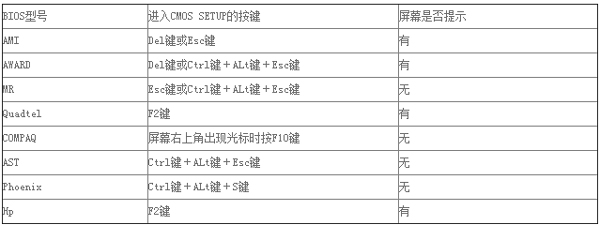
笔记本方面,除特殊的机型,一般是按照以下的方法:
Thinkpad/IBM(冷开机按F1,部分新型号可以在重新启动时启动按F1)
HP(启动和重新启动时按F2)
SONY(启动和重新启动时按F2)
Dell(启动和重新启动时按F2)
Acer(启动和重新启动时按F2)
Toshiba(冷开机时按ESC然后按F1)
Compaq(开机到右上角出现闪动光标时按F10,或者开机时按F10)
Fujitsu(启动和重新启动时按F2)
大多数国产和台湾品牌(启动和重新启动时按F2)台式机进入BIOS开机时候请多按del键,
就可以进入BIOS 这些东西和主板厂商有关的,一般都是主板决定的。
二、 通过读取开机画面信息,进入BIOS。
开机的第一画面,能够给我们带来很多信息,下面我们来看一下,开机画面带给我们进入BIOS的信息提示。
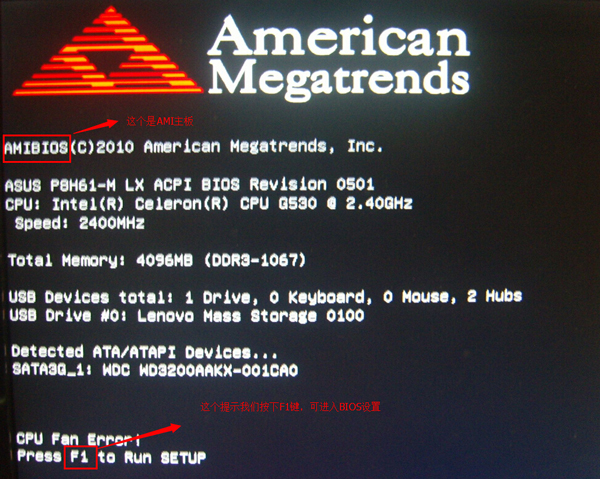
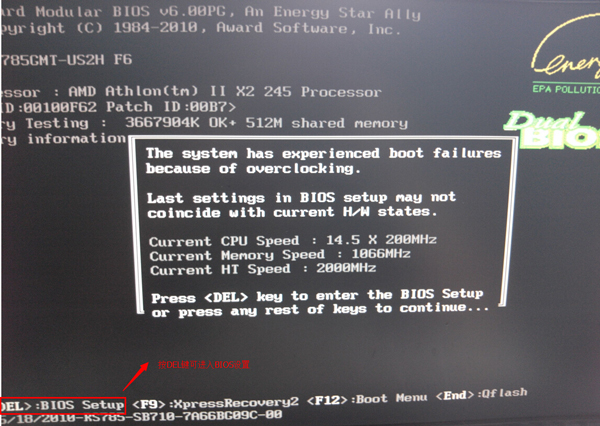
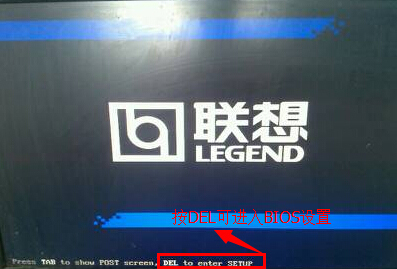

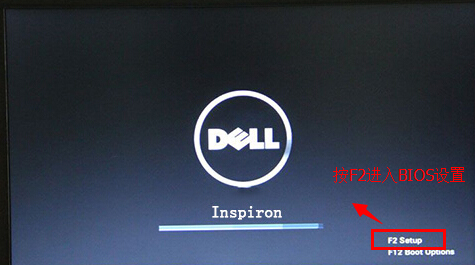
还有更多的就不再举例了,当然,有的也是没有提示的,不过没关系,掌握了以一两种方法,就不用担心了进不BIOS了。
综上所述,这就是小编给你们提高的bios设置在哪文章了,相信你们已经知道了在哪设置bios,电脑出现问题的时候,经常需要进入BIOS进行设置,但是不同类型的电脑进入BIOS的方式不一样,所以不知道在哪设置bios,就可以参考小编这个方法了。
猜您喜欢
- 详细教您全面优化电脑系统..2019/02/15
- u盘做系统,详细教您u盘怎么安装win7系..2018/04/14
- u盘装系统工具,详细教您u盘怎么安装wi..2018/03/06
- win7ghost硬盘安装器使用教程..2016/11/11
- 为你解答怎么进入路由器设置界面..2018/11/12
- 金士顿u盘加密软件2016/11/06
相关推荐
- 重命名的快捷键,详细教您重命名的快捷.. 2018-06-30
- 电脑不断重启,详细教您电脑不断重启是.. 2018-06-20
- Win8双显卡电脑开机黑屏解决办法.. 2013-04-08
- 制作安全u盘启动盘方法 2018-11-20
- 频段带宽,详细教您频段带宽安装方法.. 2018-09-12
- 激活,详细教您怎么使用office2013激活.. 2018-09-20




 粤公网安备 44130202001059号
粤公网安备 44130202001059号